Ajustes y operaciones del menú
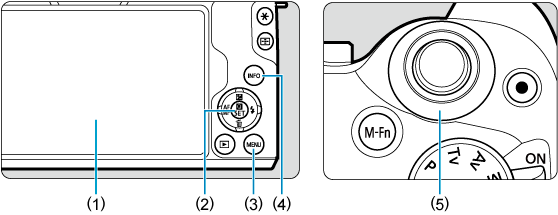
- (1) Pantalla
- (2) Botón
- (3) Botón
- (4) Botón
- (5)
Dial
Pantalla de menú
Las fichas y elementos de menú que se muestran varían en función del modo de disparo.
Zona básica
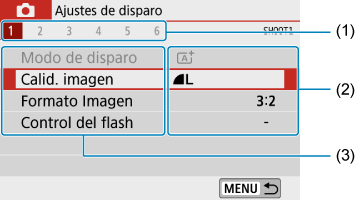
Grabación de vídeo
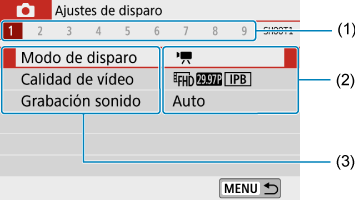
Zona creativa

- (1) Fichas secundarias
- (2) Ajustes de menú
- (3) Elementos de menú
Procedimiento de ajuste de los menús
Cuando se ajusta en [: Visualiz. de menú: Guiado]
-
Muestre las fichas principales.
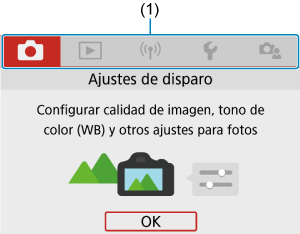
- Cuando presione el botón
aparecerán las fichas principales (1) y una descripción de la ficha seleccionada.
- Cuando presione el botón
-
Seleccione una ficha principal.
- Gire el dial
para cambiar de una ficha principal a otra.
- Para cambiar entre fichas principales, también puede presionar el botón
.
- Gire el dial
-
Muestre la pantalla de menú.
- Presione
para mostrar la pantalla de menú.
- Para volver a la pantalla de la ficha principal, presione el botón
.
- Presione
-
Seleccione una ficha secundaria.
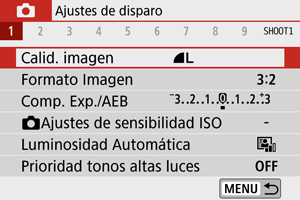
- Utilice las teclas
o gire el dial
para seleccionar una ficha secundaria.
- Utilice las teclas
-
Seleccione un elemento.
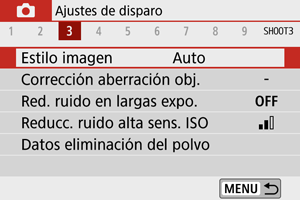
- Utilice las teclas
para seleccionar un elemento y, a continuación, presione
.
- Utilice las teclas
-
Seleccione una opción.
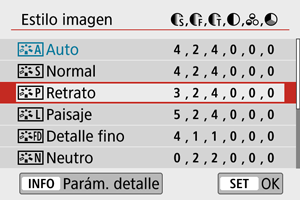
- Utilice las teclas
o
para seleccionar una opción. (Algunas opciones se seleccionan con las teclas
y otras, con las teclas
).
- El ajuste actual se indica en azul.
- Utilice las teclas
-
Ajuste una opción.
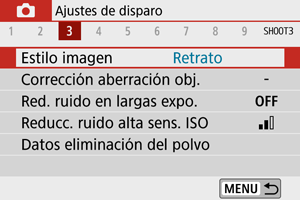
- Presione
para establecerlo.
- Si cambia el ajuste predeterminado, estará indicado en azul (disponible solo para los elementos de menú de la ficha [
]).
- Presione
-
Salga del ajuste.
- Presione el botón
dos veces para salir del menú y volver al estado de espera de disparo.
- Presione el botón
Nota
Cuando se ajusta en [: Visualiz. de menú: Estándar]
-
Muestre la pantalla de menú.
- Presione el botón
para mostrar la pantalla de menú.
- Presione el botón
-
Seleccione una ficha.
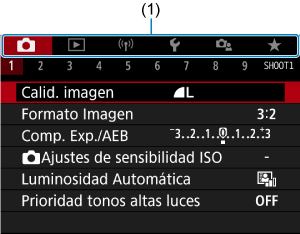
- Presione el botón
para cambiar entre las fichas principales (1).
- Utilice las teclas
o gire el dial
para seleccionar una ficha secundaria.
- Después de esto, las operaciones son las mismas que cuando se ajusta en [
: Visualiz. de menú: Guiado]. Consulte Cuando se ajusta en [
: Visualiz. de menú: Guiado], a partir del paso 5.
- Para salir del ajuste, presione el botón
una vez.
- Presione el botón
Elementos de menú atenuados
Ejemplo: cuando se ajuste en [Prioridad tonos altas luces]
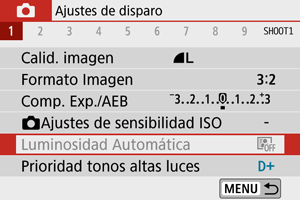
Los elementos de menú atenuados no se pueden ajustar. El elemento de menú aparece atenuado si hay otro ajuste de función que prevalezca sobre él.
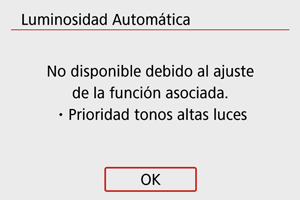
Puede ver la función que prevalece seleccionando el elemento de menú atenuado y presionando .
Si cancela el ajuste de la función que prevalece, el elemento de menú atenuado pasará a ser ajustable.
Precaución
- Quizá no pueda ver la función que prevalece para ciertos elementos de menú atenuados.